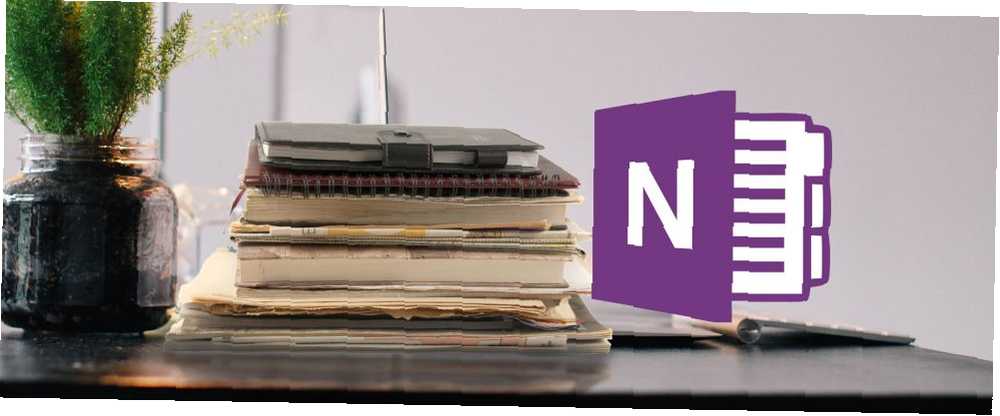
Harry James
0
3862
104
¿Tomar notas sobre una novela? Aquí le explicamos por qué debe hacerlo en OneNote y crear su propia colección de notas de acantilado.
Las asignaciones de libros son un elemento básico de las aulas de todo el mundo, y cuanto más estudies literatura, más a fondo tendrás que ir. Si realmente quiere profundizar en el trabajo de un autor, OneNote puede ser de gran ayuda La única guía de OneNote que necesitará La única guía de OneNote que necesitará OneNote es una poderosa aplicación para tomar notas. Es multiplataforma y está bien integrado en Microsoft Office. ¡Lea esta guía para convertirse en un profesional de OneNote! para mantener tus pensamientos y observaciones bien organizados.
El software para tomar notas de Microsoft es una de las mejores herramientas que cualquier estudiante puede tener a su disposición. Sin embargo, cuando se trata de hacer tu propio “notas de acantilado” en una novela, el lápiz y el papel realmente no pueden competir con una alternativa más tecnológica.
Aquí hay una guía sobre cómo obtener su próximo informe de libro usando OneNote.
Usando la Jerarquía
Cuando usa una computadora portátil física, es muy fácil que las cosas se desorganicen. Con OneNote, puede asegurarse de que todo se presenta de una manera que simplifique la búsqueda de las notas que necesita. Además, puede reorganizar y reordenar sus notas en cualquier momento.
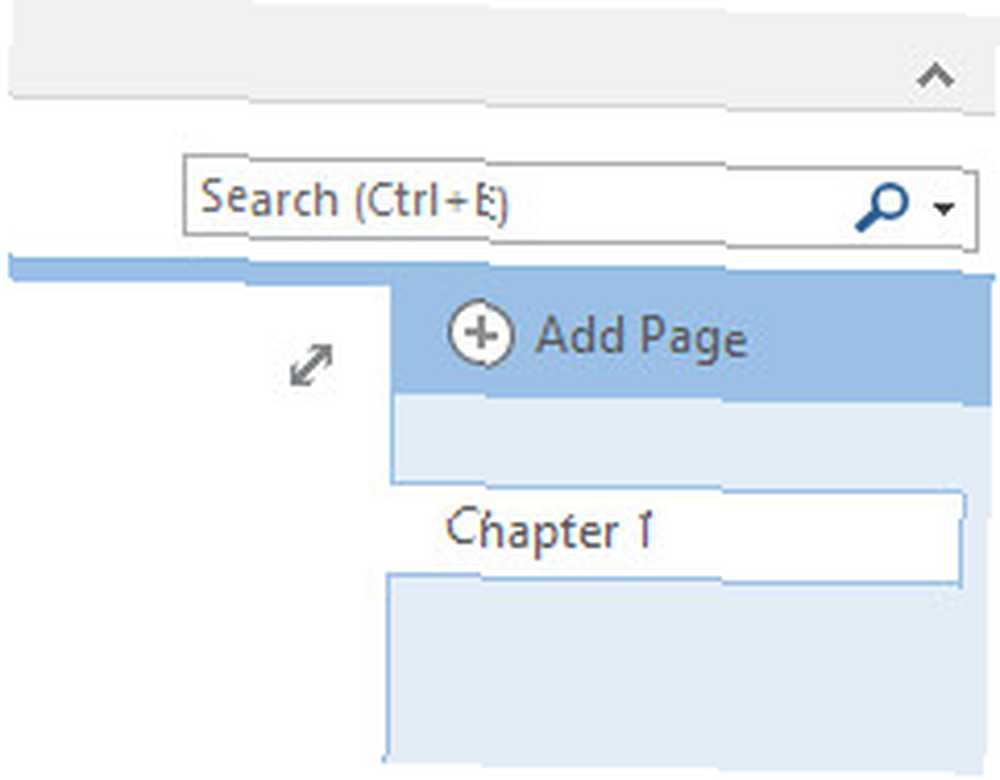
Comencé a tomar notas creando una página que vería el primer capítulo del libro que estoy leyendo., 1984. Sin embargo, esta novela en particular se divide en dos partes y capítulos..
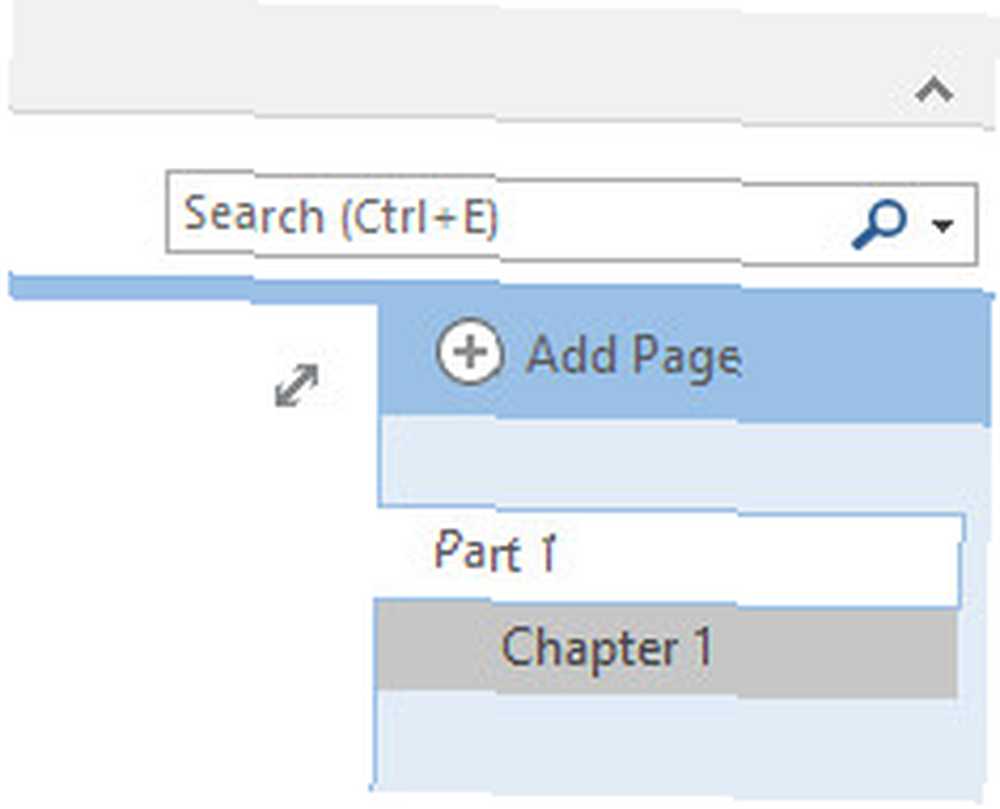
Para reflejar esto, voy a anidar mis páginas de capítulos debajo de esta nueva página con el título Parte 1. Para hacerlo, simplemente arrástrelos hacia la derecha debajo de la página deseada.
Esto también le permite minimizar la lista de capítulos para mantener las cosas ordenadas y ordenadas..
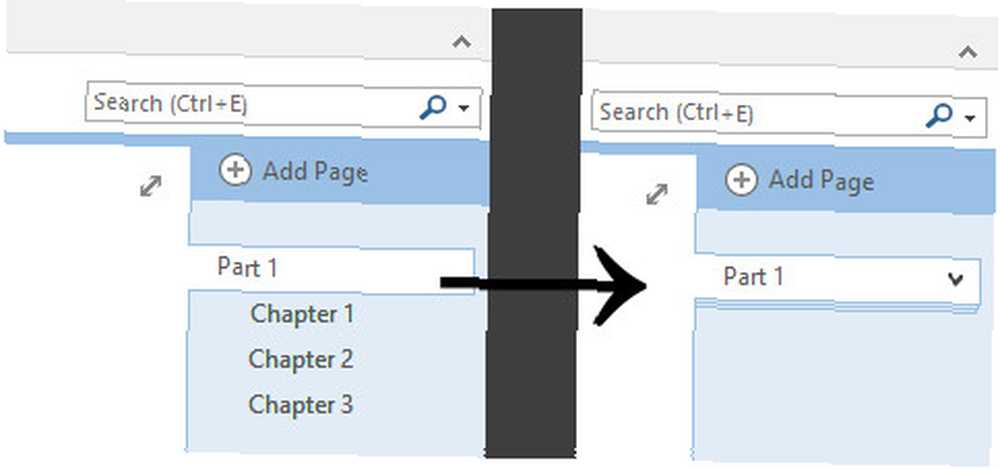
En lugar de usar la página de la Parte 1 para tomar notas en toda la sección del libro, la convertiré en un resumen del capítulo.
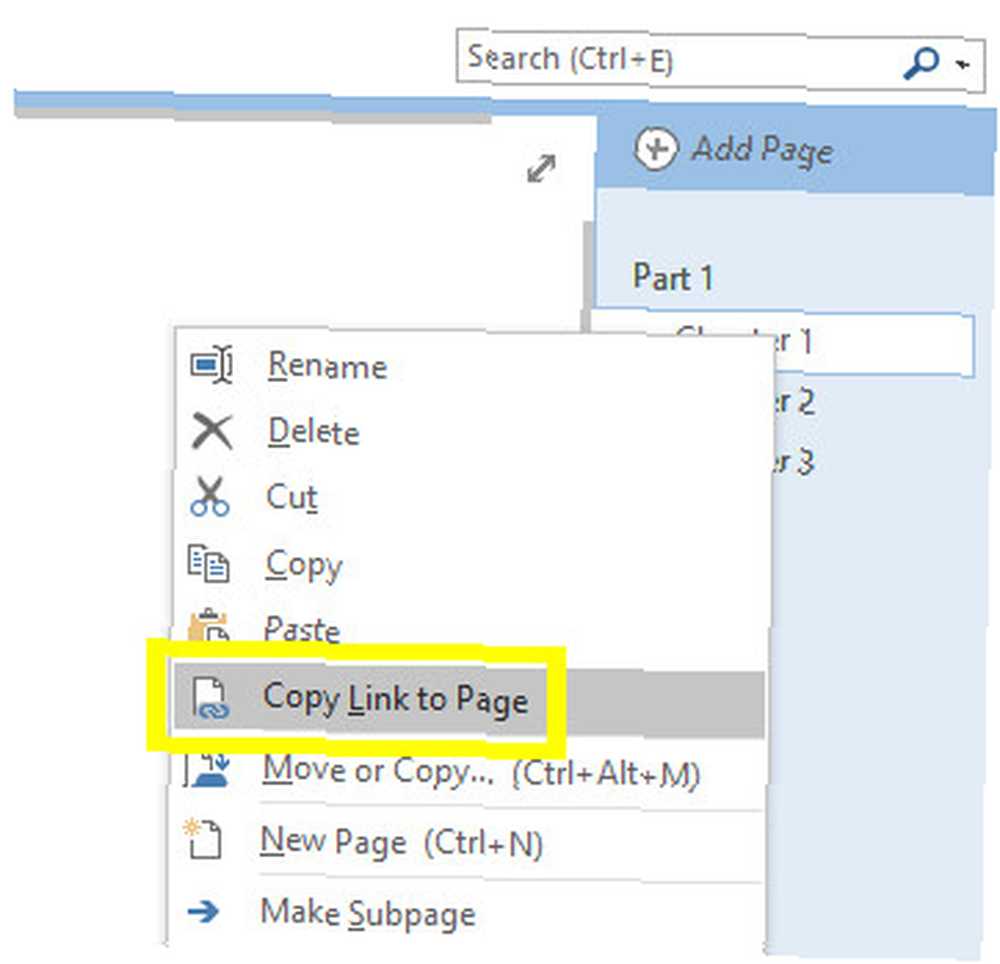
Haga clic derecho en la página del capítulo y seleccione Copiar enlace a la página. Luego péguelo en su página de sección.
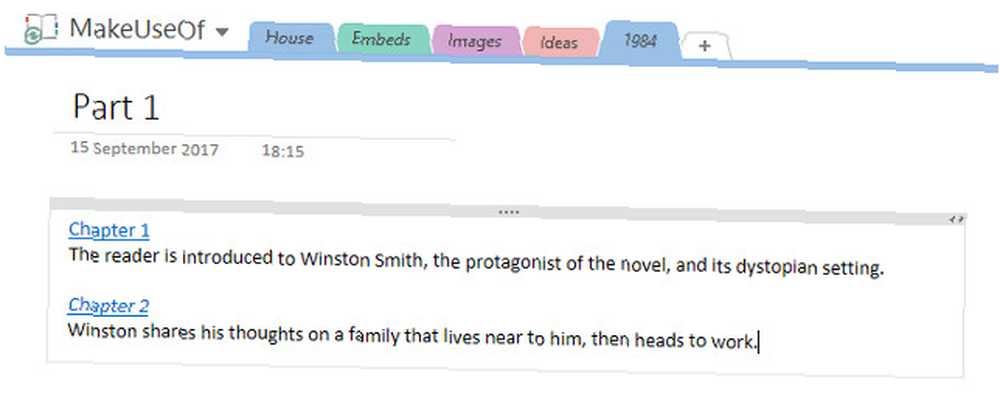
He agregado algunos resúmenes breves, y si quiero ver mis notas más detalladas para ese capítulo, simplemente puedo hacer clic en el enlace. Mientras lo hago, voy a hacer algunas páginas más.
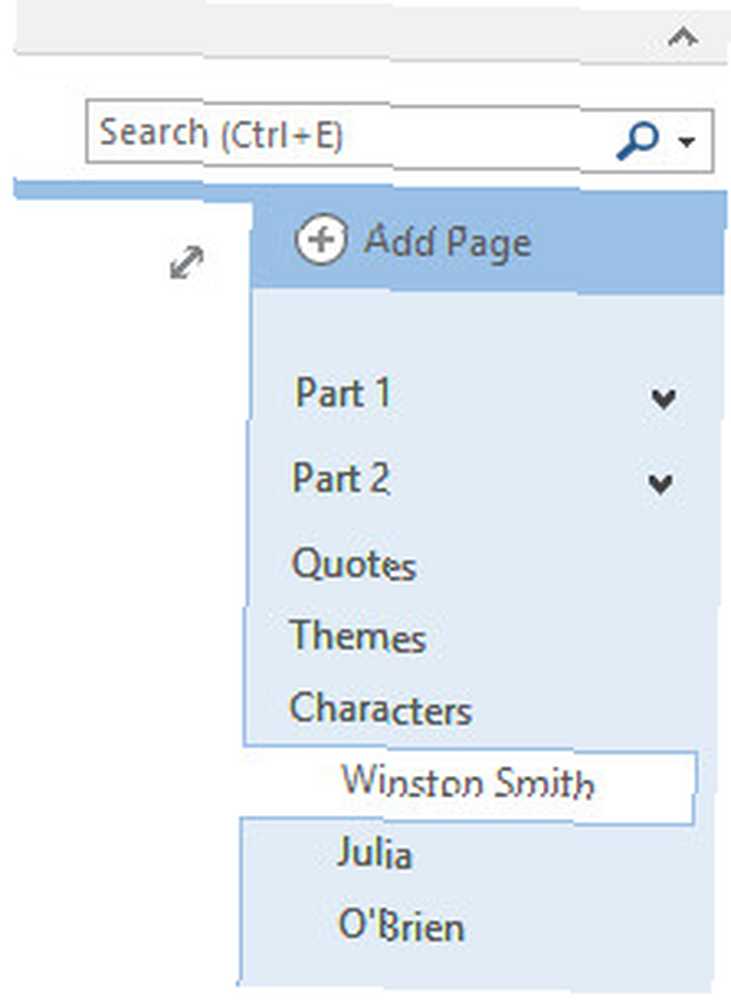
Estas son tarifas bastante estándar que probablemente serían buenas para más libros, pero siéntase libre de agregar algo más específico. por 1984, Podría agregar una página para anotar un glosario de “neolengua” condiciones. Si está estudiando una novela con fines académicos 10 Hacks de estudio en línea para cada estudiante universitario 10 Hacks de estudio en línea para cada estudiante universitario Desde sitios dedicados a ayudarlo con la gramática, hasta videos gratuitos que explican cualquier tema, estos diez sitios web y herramientas de estudio pueden completamente redefine cómo estudias. , ¿por qué no crear una página para un ensayo que está por venir, para que pueda mantener todos sus pensamientos juntos antes de comenzar a escribir?.
La parte importante es reunir sus páginas en una jerarquía sensata. Le ahorrará mucho tiempo y esfuerzo más adelante..
Vincular páginas juntas
Si está leyendo un libro por primera vez, puede ser difícil ubicar sus pensamientos en una sección en particular en el contexto de la novela en su conjunto. Podemos usar OneNote Apple Notes frente a Microsoft OneNote: ¿qué aplicación para tomar notas es la mejor para usted? Apple Notes vs. Microsoft OneNote: ¿Qué aplicación para tomar notas es mejor para usted? Si eres un usuario de Mac, te preguntarás si deberías usar Apple Notes o una herramienta multiplataforma como OneNote o Evernote. Te ayudaremos a tomar esa decisión. para hacer esto un poco más fácil para nosotros.
Voy a mantener una página donde anote todas las citas que me saltan a medida que leo el libro, que he dividido en secciones. También comencé a tomar notas sobre algunos temas. Quiero vincular cada tema al grupo relevante de citas.
Primero, tengo que ir a mi página de citas, luego hacer clic derecho en la sección que quiero y seleccionar Copiar enlace al párrafo.
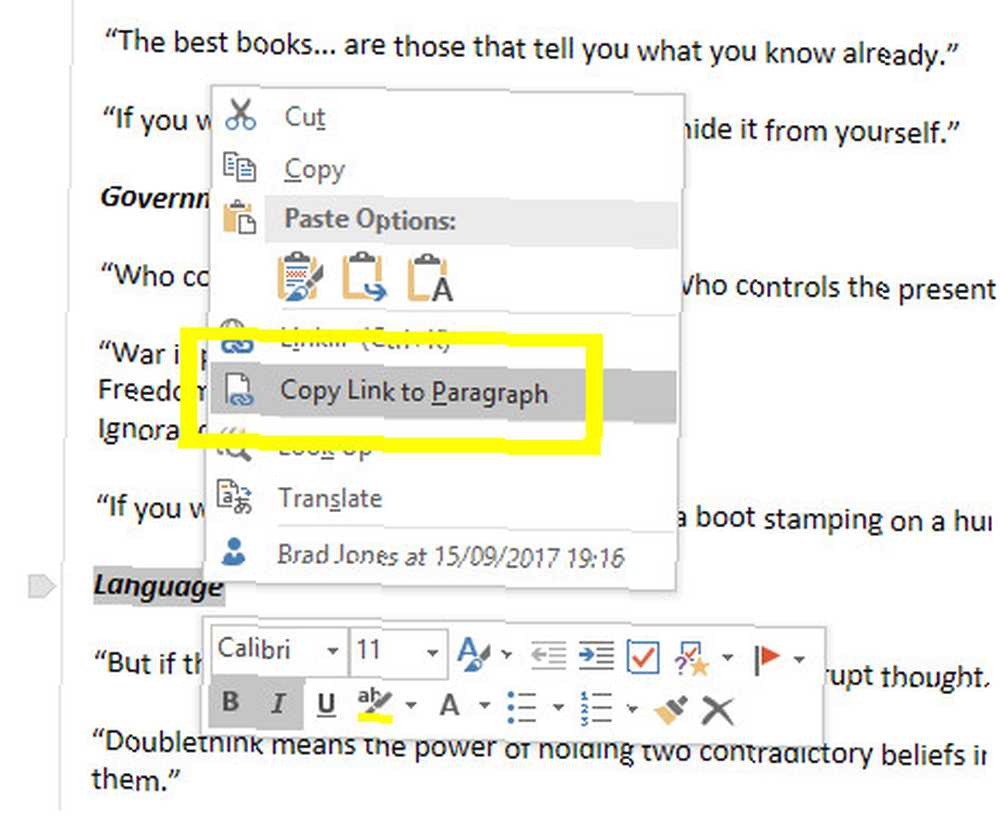
Luego, configure una palabra que quiera usar como enlace en otra página. Resalta, usa Ctrl + K para insertar un hipervínculo, luego pegue el enlace en el párrafo y haga clic Okay.
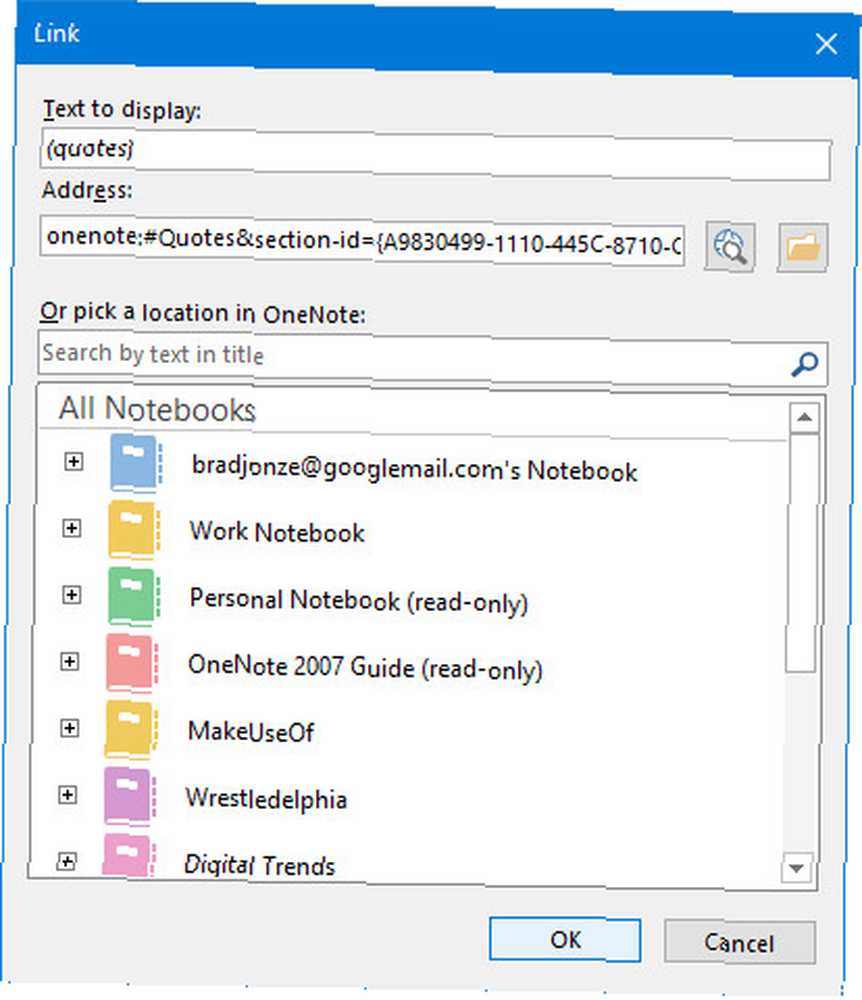
Ahora, cuando hace clic en el enlace, saltará directamente a ese punto particular de la página.
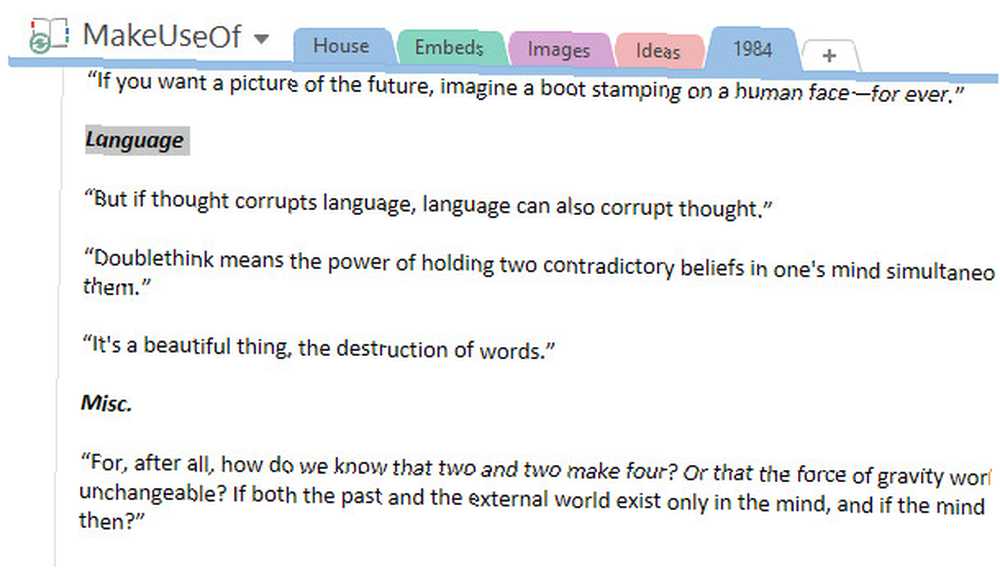
Algunas páginas en su computadora portátil OneNote La forma correcta de cambiar el nombre de las computadoras portátiles en OneNote La manera correcta de cambiar el nombre de las computadoras portátiles en OneNote Cambiar el nombre de una computadora portátil OneNote a través de la aplicación solo cambia su nombre para mostrar. Aquí le mostramos cómo cambiar el nombre de una computadora portátil cuando sea necesario. es probable que crezcan bastante grandes y difíciles de manejar. Si configura enlaces como este desde el principio, puede evitar desplazarse innecesariamente por la línea.
Etiquetar todo
La funcionalidad de búsqueda estándar de OneNote es bastante poderosa. Sin embargo, puede sobrecargar sus capacidades tomándose el tiempo para etiquetar sus notas. Por qué cada usuario de OneNote necesita comenzar a usar etiquetas en este momento Por qué cada usuario de OneNote necesita comenzar a usar etiquetas en este momento. si se usa correctamente puede impulsar su organización y productividad a nuevas alturas. .
Primero, necesitamos agregar algunas etiquetas personalizadas. Voy a crear etiquetas para cada personaje, para poder etiquetar capítulos individuales en los que aparecen y atribuir cualquier cita que digan.
Encuentra el Etiquetas sección en el Casa lengüeta. Haga clic en el Más botón debajo de la barra de desplazamiento.
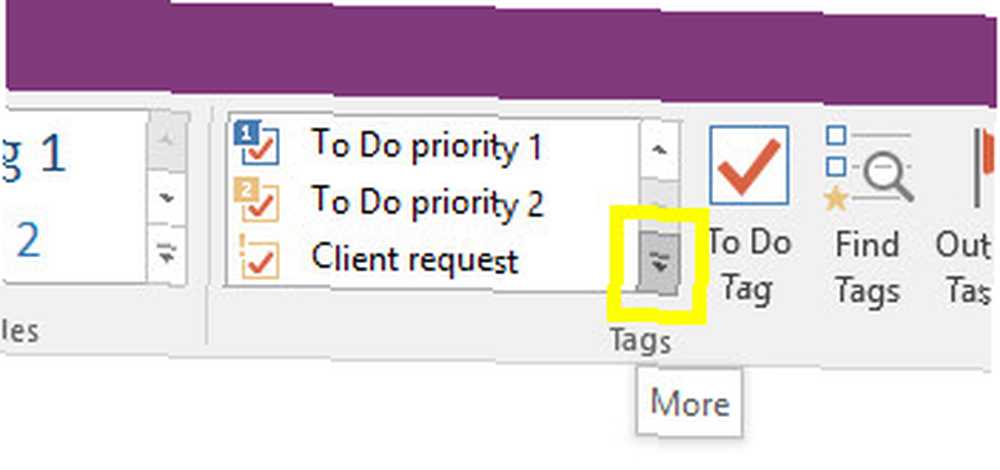
Hacer clic Personalizar etiquetas.
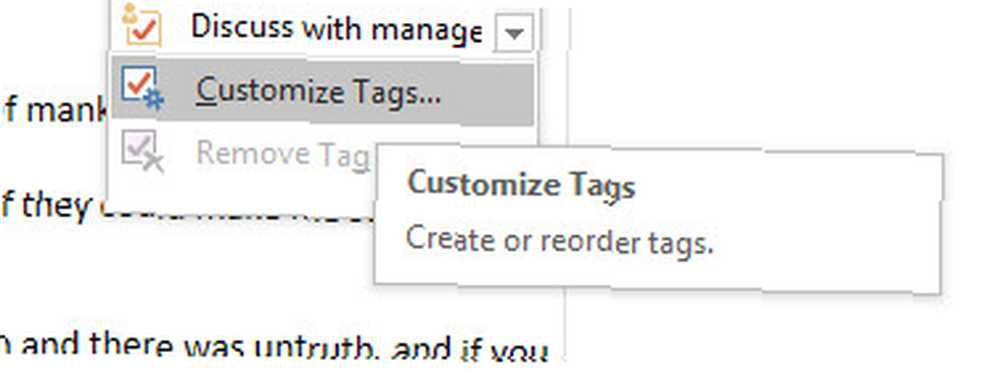
Seleccionar Nueva etiqueta.

Configure la etiqueta según sus especificaciones. No me voy a molestar en ajustar la fuente, agregar un símbolo o seleccionar un color de resaltado.
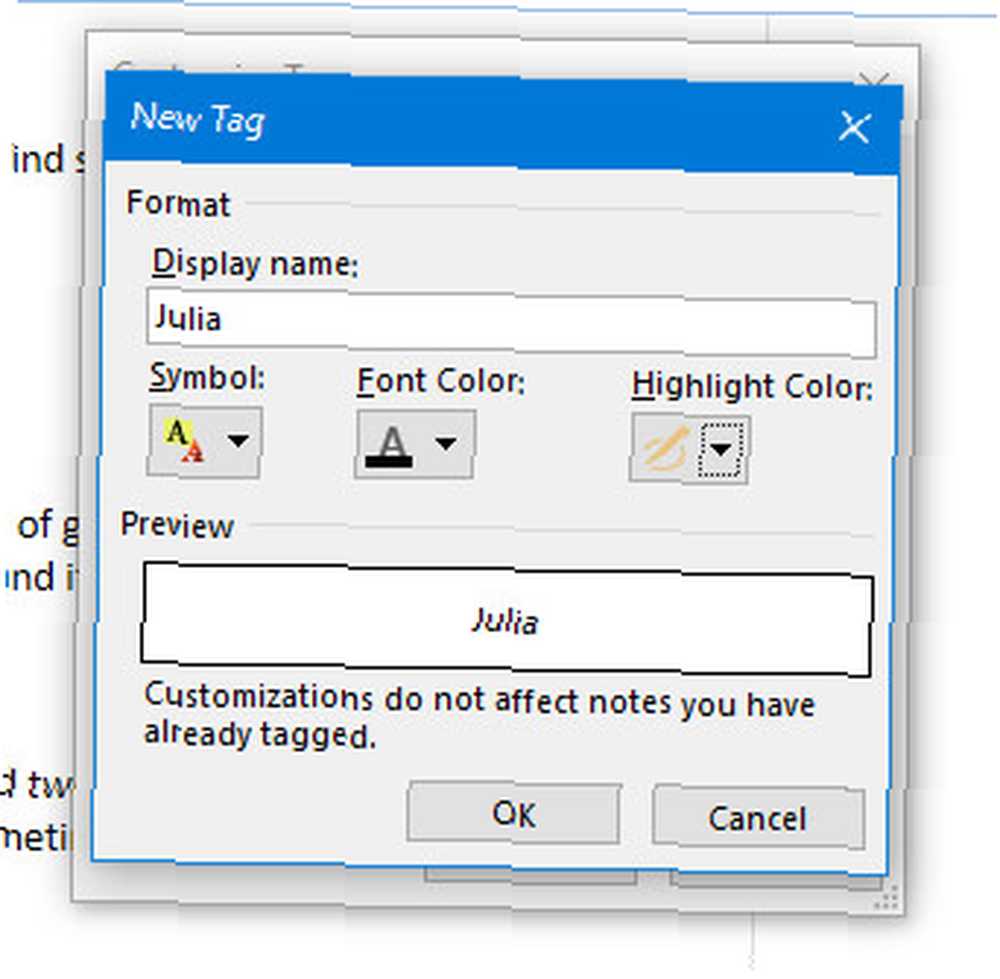
Ahora es tiempo de etiquetar.
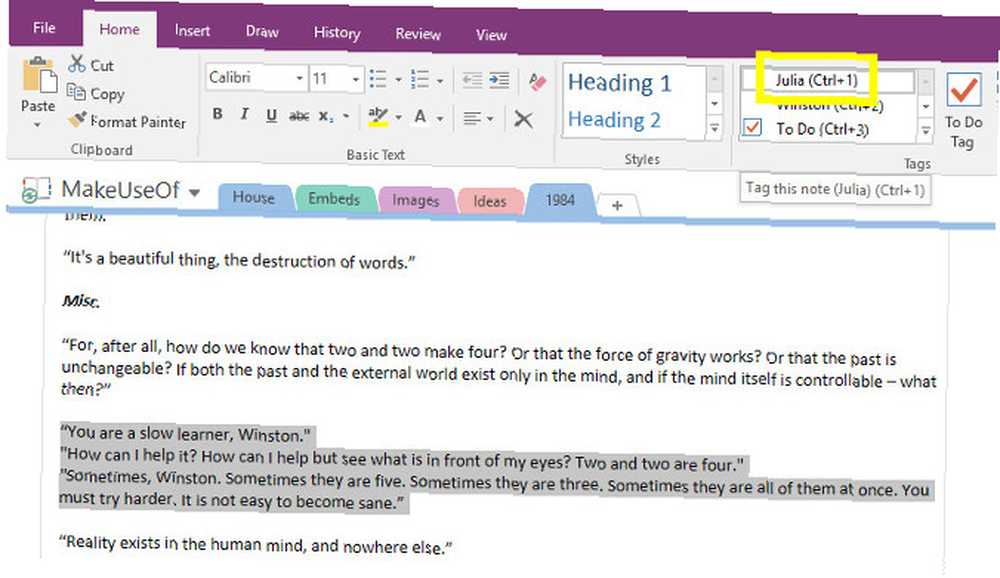
Como puede ver arriba, es una simple cuestión de resaltar el texto deseado y luego hacer clic en la etiqueta correcta en la cinta de opciones. También puede usar los atajos de teclado 11 Atajos de teclado útiles de OneNote para comenzar a usar ahora 11 Atajos de teclado útiles de OneNote para comenzar a usar ahora Si es nuevo en OneNote, estos atajos pueden aumentar su productividad, ¡así que aprenda más pronto que tarde! que se configuran automáticamente cuando agrega una nueva etiqueta.
Luego haga clic Encontrar etiquetas en el Etiquetas sección de la Casa lengüeta.
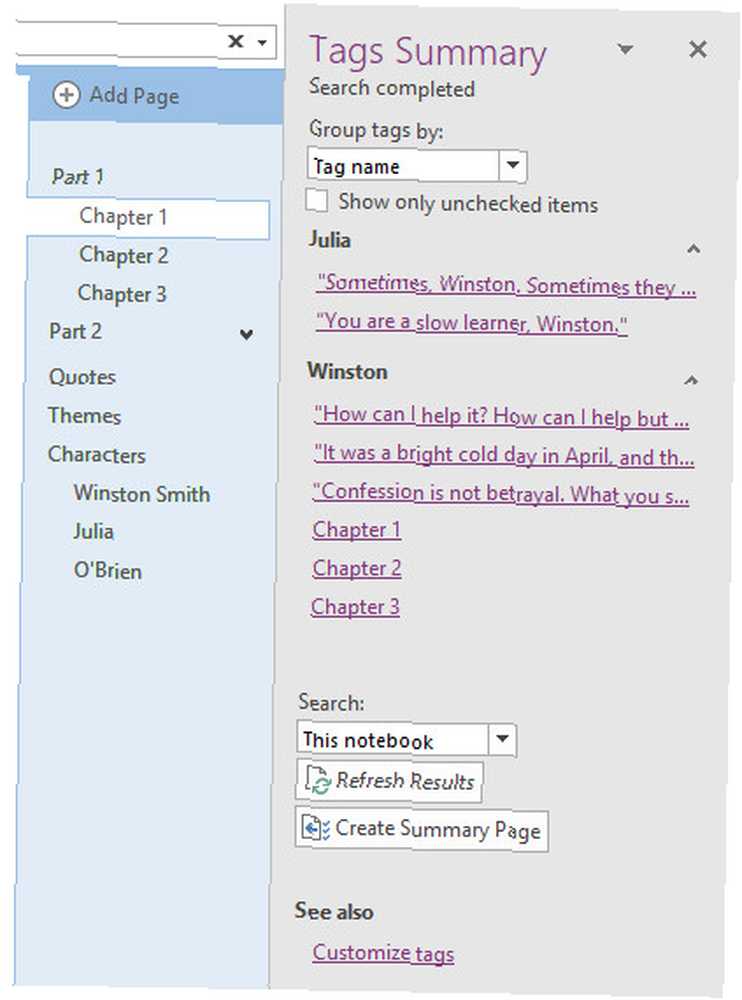
Esto recopila todo lo que has etiquetado en un solo lugar. Si es diligente con el etiquetado a medida que agrega más notas, puede ser una excelente manera de mantener todos sus pensamientos organizados Cómo organizar OneNote para un sistema productivo Cómo organizar OneNote para un sistema productivo OneNote tiene características organizativas que le permiten hacer más con eso que solo mantener notas. Te mostramos cómo usarlos de manera efectiva. .
Una vez que haya terminado de hacer nuevas notas, puede hacer clic en Crear página de resumen desde esta pantalla para transferir esta información a su propia página.
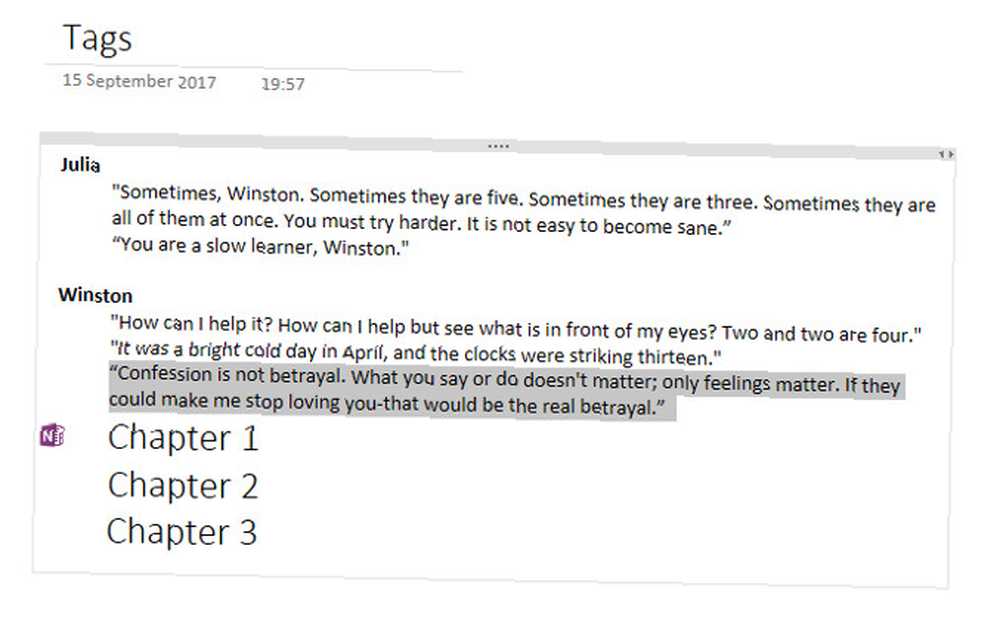
Lo bueno de hacer esto es que todo está vinculado a su ubicación original en el cuaderno, a través del logotipo púrpura de OneNote que puede ver en la captura de pantalla anterior.
Insertar otro contenido
Una ventaja importante de trabajar con OneNote en lugar de un cuaderno de papel es que puede guardar todos sus documentos digitales en un solo lugar. Por ejemplo, he estado leyendo la versión de eBook de 1984 en mi iPad y tomando algunas notas a medida que avanzo.
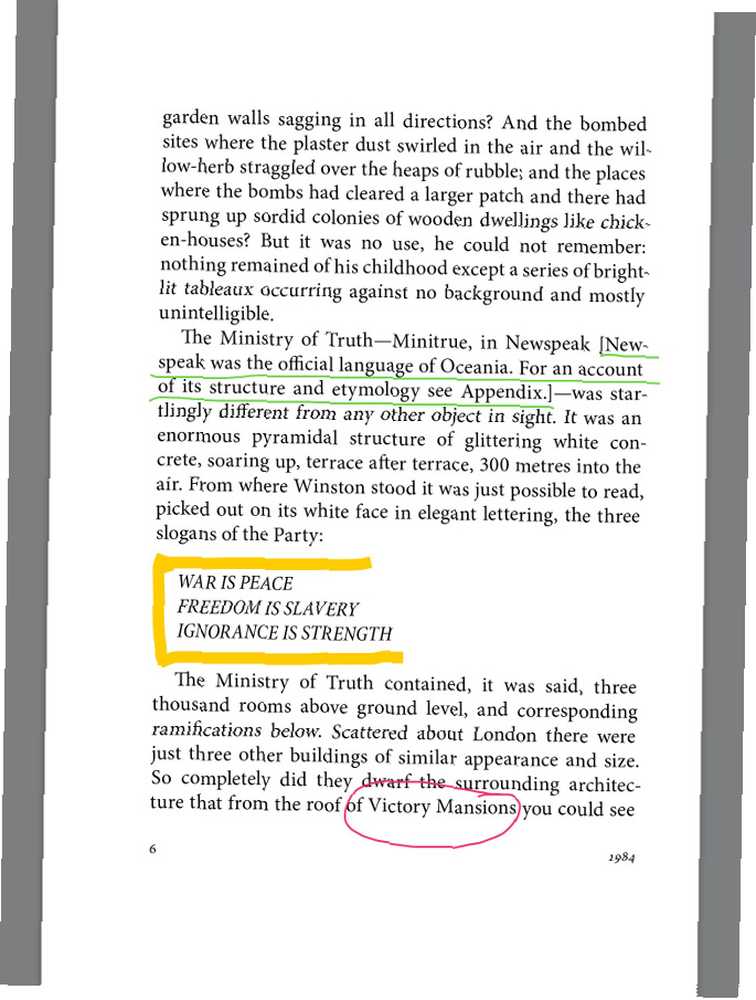
Puedo insertar esto en una página directamente desde mi iPad usando la aplicación OneNote. Solo toca Imágenes en el Insertar lengüeta.
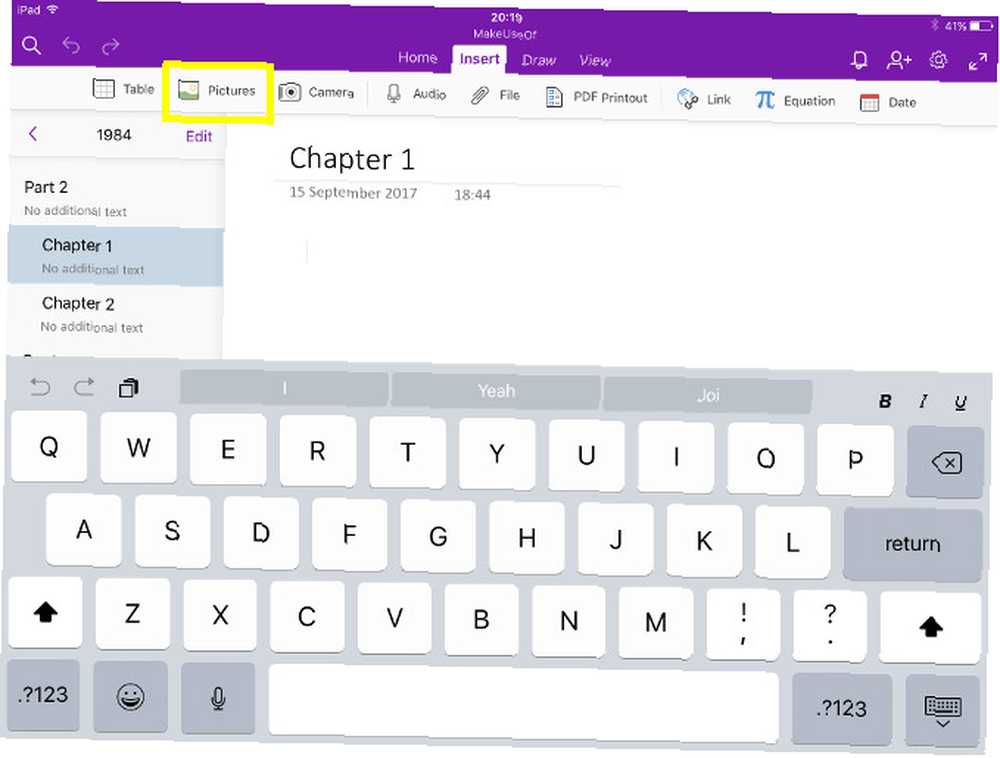
Ahora nuestras notas escritas a mano están aquí en nuestro cuaderno.
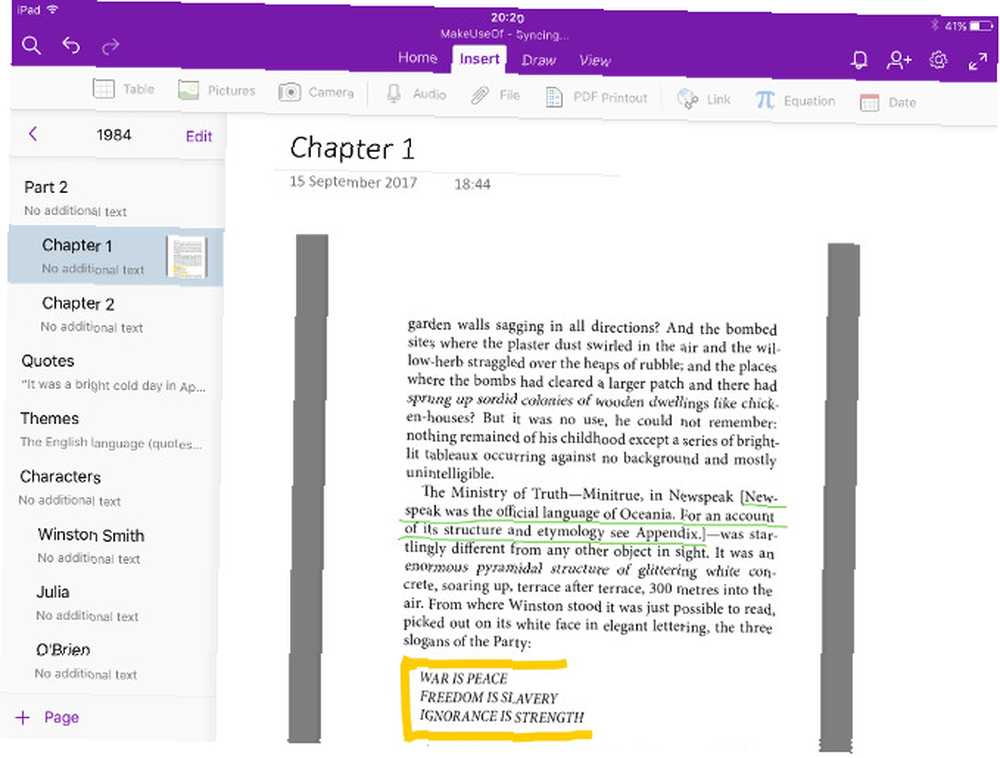
También estará allí cuando cambies a Windows.
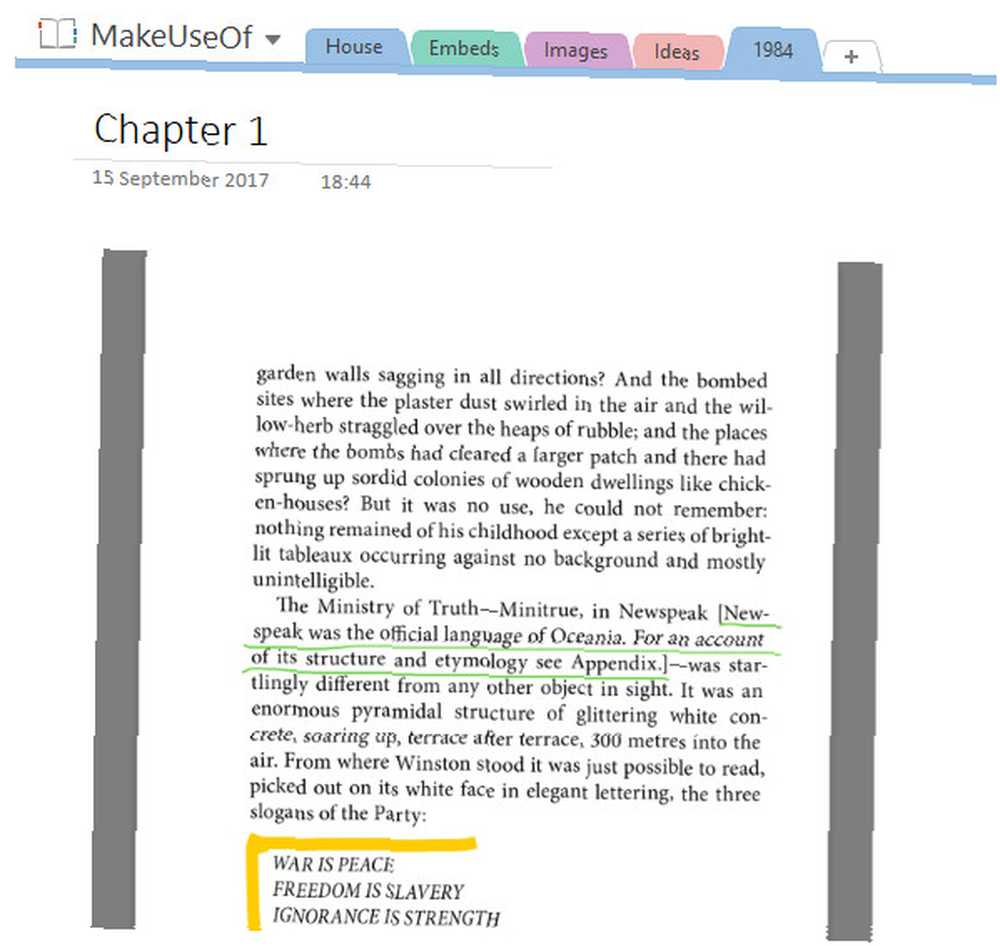
Si está trabajando en un ensayo u otro tipo de tarea, también es útil almacenar sus documentos en OneNote.
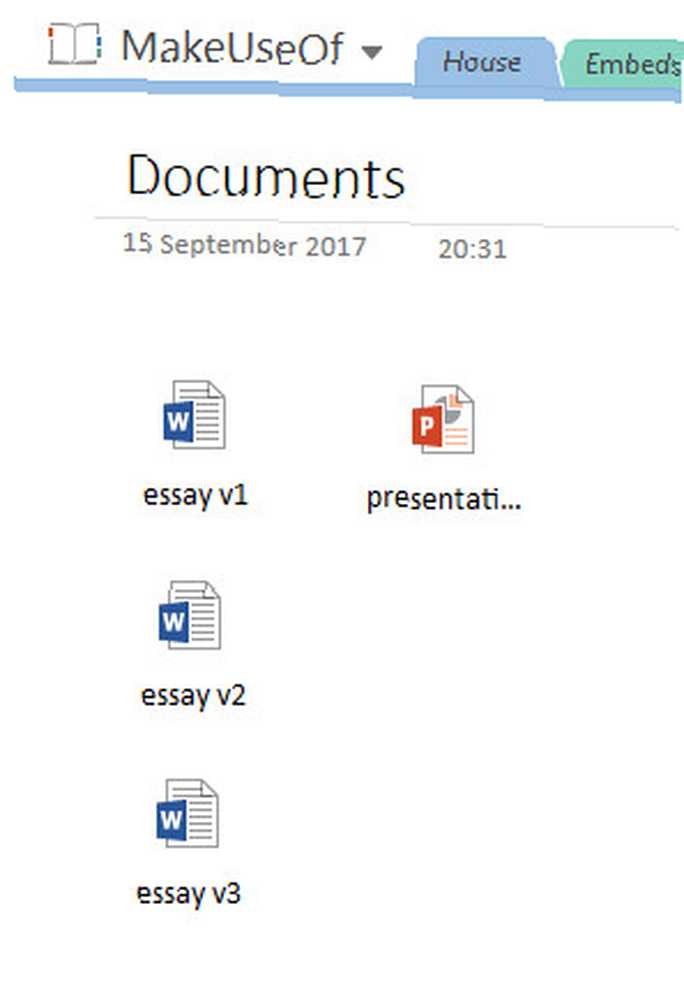
Si está redactando un ensayo, esto hace que el control de versiones sea fácil y también le permite acceder a estos archivos sin importar qué dispositivo esté utilizando. Mantener documentos almacenados en OneNote también es bastante útil si está colaborando con otros. Cómo facilitar la colaboración con la función de historial de Office 2016 Cómo facilitar la colaboración con la función de historial de Office 2016 ¿Necesita trabajar en un documento con sus colegas? El seguimiento de los cambios solía ser tedioso. Con la función Historial de Office 2016, disponible para los usuarios de OneDrive para empresas y SharePoint, la administración de versiones de documentos se convierte en un instante. .
Lleva tus notas al siguiente nivel
Anotar notas en papel es fácil y conveniente, pero OneNote realmente le brinda otro nivel de control.
Mientras mantenga las cosas organizadas mientras trabaja, será mucho más fácil revisar lo que ha hecho si está trabajando con OneNote. Intente ejecutar una búsqueda en su bloc de notas, o incrustar un documento de Word, o hipervínculos entre páginas. Lo mejor que puede esperar es una gran cantidad de etiquetas adhesivas y carpetas que estallan en las costuras.
OneNote ofrece muchas ventajas para los lectores comprometidos, ya sea que esté estudiando literatura inglesa o simplemente se sumerja en un club de lectura Cómo leer más de 50 libros este año Cómo leer más de 50 libros este año Si es como el estadounidense promedio , no estás leyendo lo suficiente. Leer más libros puede hacerte más inteligente y más exitoso. Permítanos mostrarle cómo leer un libro por semana. . Controle todo lo que tiene para ofrecer, y seguramente terminará con una mejor comprensión del texto..
¿Tiene otro consejo para usar OneNote para tomar notas en un libro? ¿O está buscando ayuda con un aspecto particular del software? De cualquier manera, háganos saber en la sección de comentarios a continuación.
Haber de imagen: DeKiR / Depositphotos











